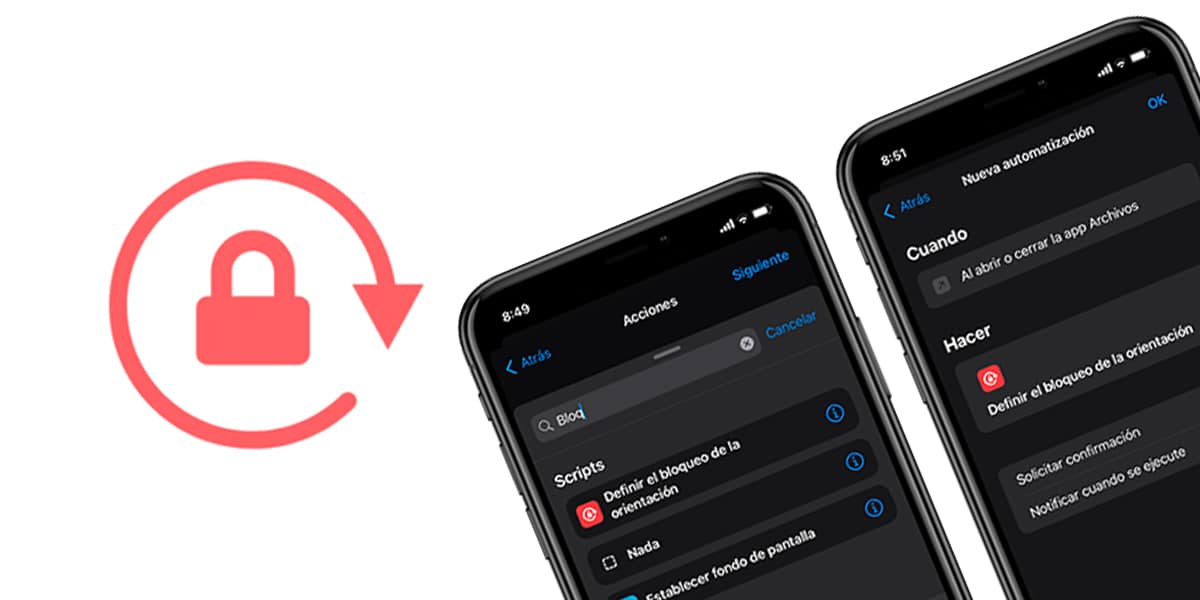
Ang mga in at out ng iOS at iPadOS ay natuklasan habang ginagamit ang lahat ng kanilang mga native na app at setting. Isa sa mga malalaking app na iyon ay ang Mga Shortcut, isang napaka-kapaki-pakinabang na tool na nagbibigay-daan sa iyo Bumuo ng mga automation at workflow para sa halos kahit ano. Salamat sa pagiging tugma nito sa HomeKit maaari din nating i-automate ang bahagi ng ating bahay. Ginagamit din ito para sa iba pang mga uri ng awtomatikong mekanismo. Ngayon, halimbawa, Itinuturo namin sa iyo kung paano awtomatikong i-lock ang orientation ng screen ng iyong iPhone o iPad gamit ang ilang app at iwasang hintayin na umikot ang screen kapag pumasok tayo sa unang pagkakataon.
Huwag mag-alala tungkol sa pag-lock ng orientation ng screen: gawin ito nang awtomatiko
Ang lock ng screen ay isa sa mga pinakakapaki-pakinabang na opsyon para sa sinumang user. Pinapayagan nitong pilitin ang iPhone na manatili sa isa sa dalawang posisyon (vertical o horizontal) anuman ang posisyon ng aming device. Napaka-komportable kapag nagtatrabaho kami o kumukunsulta sa isang app sa mga napakapahalang na posisyon dahil awtomatikong iikot ng iPhone o iPad ang screen. Sa pamamagitan ng pag-activate ng screen lock, maiiwasan namin ang hindi komportableng sitwasyong ito. Para sa i-lock o i-unlock ang pagliko kailangan lang natin swipe control center at i-on o i-off ang icon may lock at bilog na may arrow.
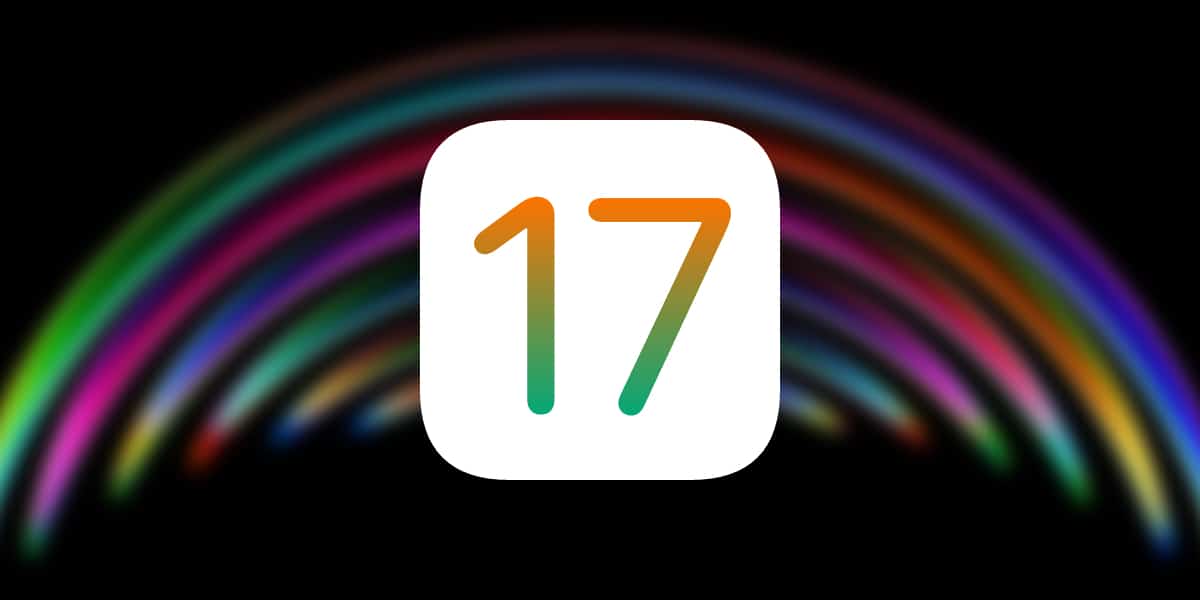
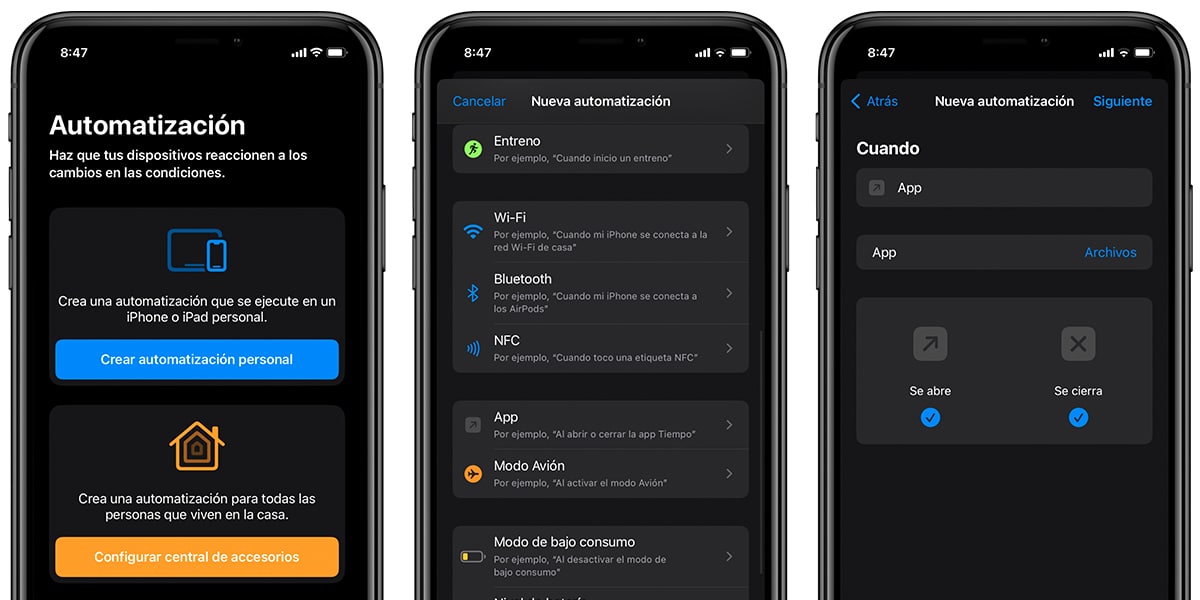
Ngayon ay matututo tayo Awtomatikong i-lock ang pag-ikot ng screen para sa ilang app. Sa madaling salita, sa tuwing maglalagay kami ng app na maaaring iikot batay sa aming posisyon, ina-activate ng iPhone ang rotation lock. Para dito isasagawa namin ang mga sumusunod na hakbang na isinasaalang-alang na gagawa kami ng a masinsinang paggamit ng mga Shortcut:
- Buksan ang Shortcuts app.
- Sa ibaba, mag-click sa 'Automation' na orasan.
- Mag-click sa Lumikha ng custom na automation.
- Mag-swipe hanggang mahanap mo ang 'App' at mag-tap sa icon.
- Tiyaking naka-enable ang mga opsyon na 'Nagbubukas' at 'Nagsasara'.
- Mag-click sa 'App' at piliin ang application na pinag-uusapan.
- Mag-click sa 'Next' sa kanang tuktok.
- Susunod, idaragdag namin ang aksyon sa pamamagitan ng pag-click sa 'Magdagdag ng aksyon'.
- At hinahanap namin ang: 'Tukuyin ang lock ng oryentasyon'.
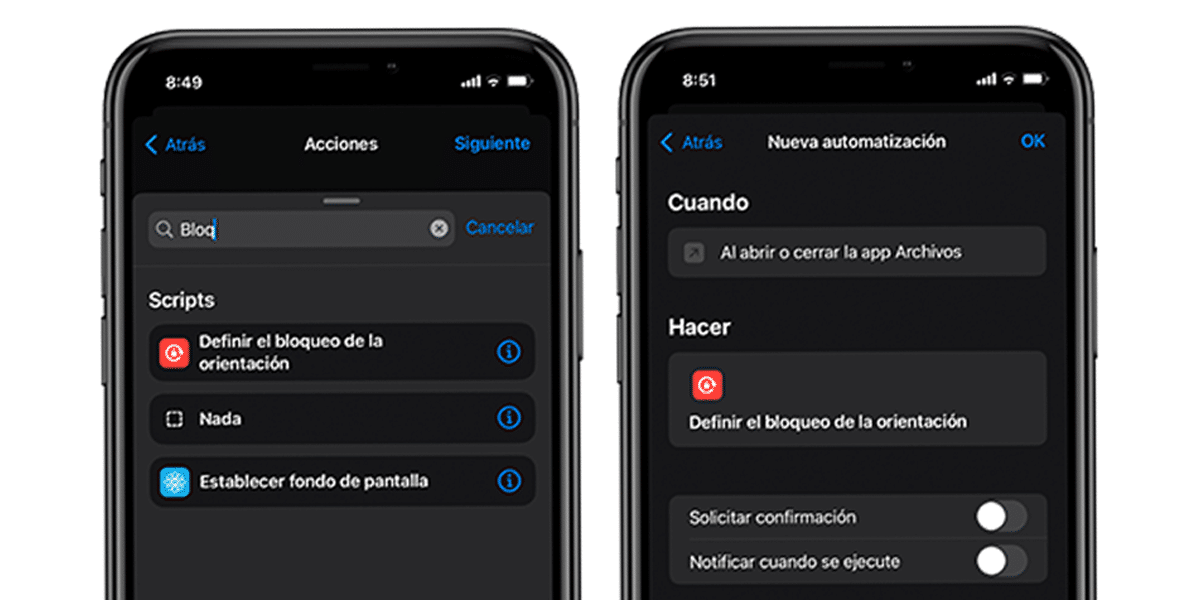
- Kapag tapos na ang script, Kami ang magpapasya kung gusto naming i-activate o i-deactivate ang awtomatikong pagharang. Kung gusto nating paikutin ang screen sa pagpasok, iiwan natin ang 'Deactivate'. Kung gusto nating hindi ito ma-rotate, iiwan natin ang 'Activate'. Mag-click sa 'Next.
- Ipapakita nila sa amin ang buod ng automation at sisiguraduhin naming i-deactivate ang 'Humiling ng kumpirmasyon' at i-click ang OK.
Handa na!
